삼성폰에서 갤럭시 AI 끄는 방법

삼성폰에서 Galaxy AI를 더 이상 사용할 필요가 없다면, 매우 간단한 작업으로 끌 수 있습니다. 삼성 휴대폰에서 Galaxy AI를 끄는 방법은 다음과 같습니다.
일부 인스타그램 사용자는 최근 흔한 것처럼 보이는 팔로우-언팔로우 전략을 펼치기까지 합니다. 그들은 더 많은 팔로워를 얻기 위해 당신을 팔로우하고 당신이 팔로우한 후에는 은밀하게 당신을 팔로우 해제할 것입니다. 이러한 사용자를 찾아 팔로우 해제하는 것은 계정을 정리하는 데 도움이 되는 옵션일 수 있습니다. 비즈니스 프로필이든 개인 프로필이든 귀하가 공유하거나 제공하는 것에 진정으로 관심을 갖는 소중한 팔로워를 확보하세요.

다음은 속이는 사용자를 찾아 팔로우를 해제하는 몇 가지 방법입니다.
Instagram에서 팔로우를 취소한 사용자를 수동으로 찾는 방법
Instagram에서는 팔로잉 목록에 있는 사람이 회원님을 팔로우 해제하는 경우 쉽게 팔로우를 해제할 수 있습니다. 다음 목록이나 사용자 프로필에서 그렇게 할 수 있습니다.
팔로워 목록에서 사용자 팔로우 해제
이 접근 방식을 사용하면 팔로우를 취소한 사람을 찾아서 팔로우를 취소할 수 있습니다. 프로필을 떠나지 않고 다른 사람을 팔로우 해제하는 방법은 다음과 같습니다.
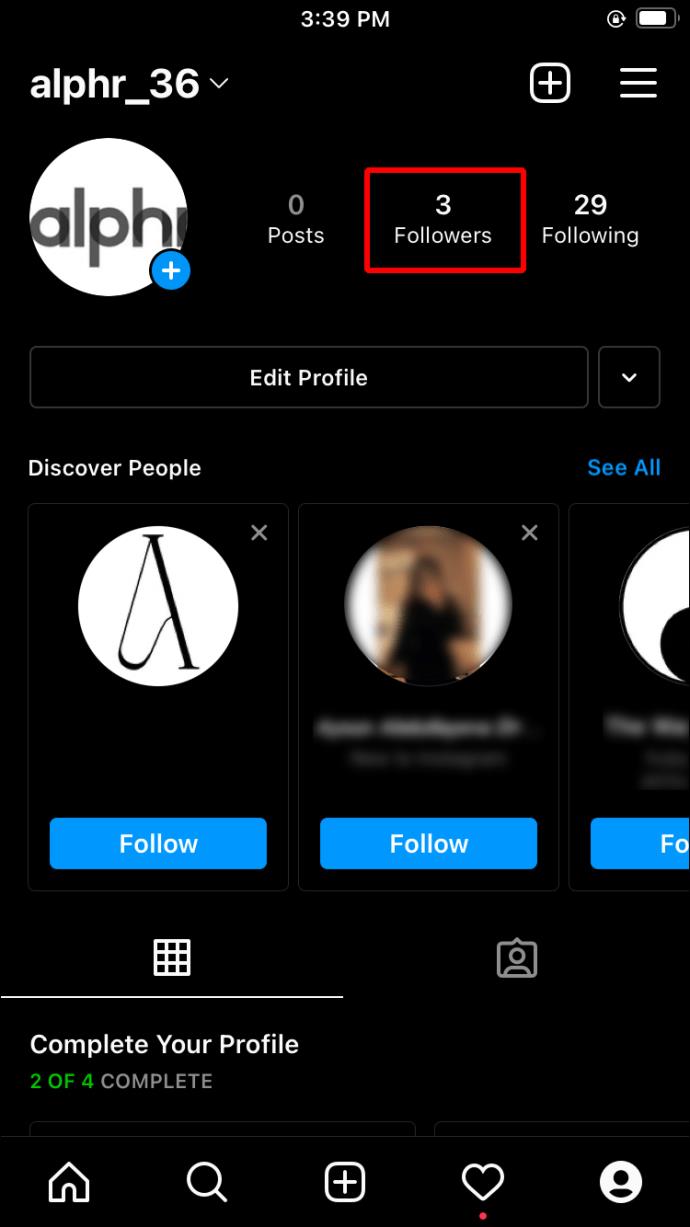
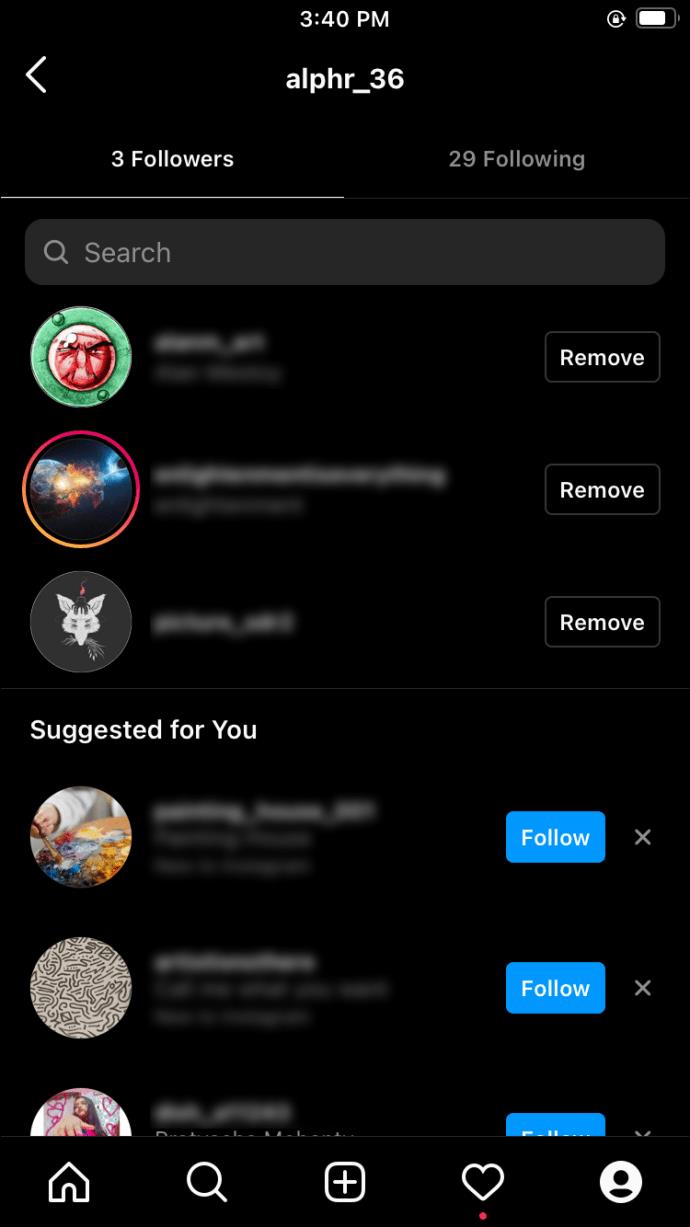
기본적으로 Instagram은 자주 상호 작용하는 계정 목록과 피드에 거의 나타나지 않는 별도의 사람들 목록을 표시합니다 . 따라서 후자에 집중하는 것은 누군가가 뒤를 따랐는지 여부를 판단하는 훌륭한 전략이 될 수 있습니다.
"상호작용이 가장 적은" 범주에 표시되는 사람이 귀하를 팔로우하지 않았다는 의미는 아닙니다. 사용자는 단순히 Instagram에서 활동하지 않았기 때문에 해당 범주에 속할 수 있습니다.
이 접근 방식의 문제점은 목록을 아래로 스크롤하기 전에 검색 중인 사용자의 이름을 기억해야 할 수도 있다는 것입니다.
프로필에서 사용자 팔로우 해제
이름을 외우고 싶지 않고 "팔로잉"과 "팔로어" 목록 사이를 계속 오가며 당신을 팔로우하지 않은 사람들을 골라내고 싶지 않다고 가정해 보십시오. 또 다른 방법은 편리하게 프로필을 열고 귀하의 이름이 "팔로잉" 목록에 있는지 확인할 수 있기 때문에 그들의 프로필에 액세스하는 것입니다. 방법은 다음과 같습니다.
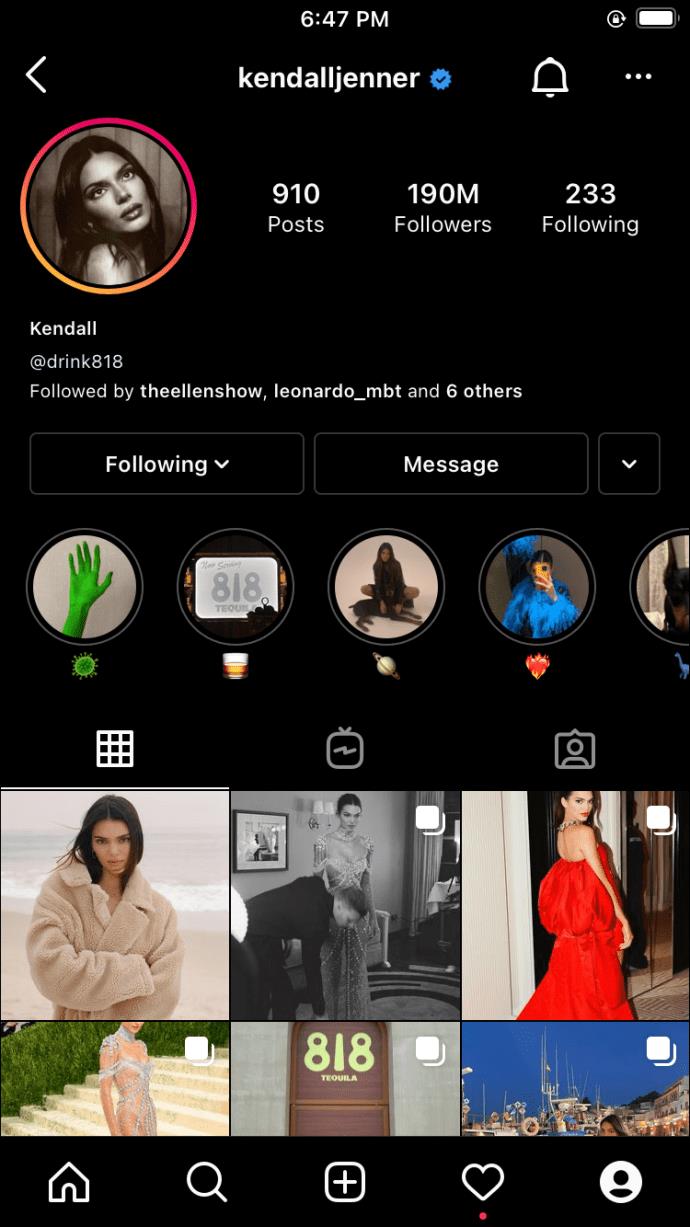
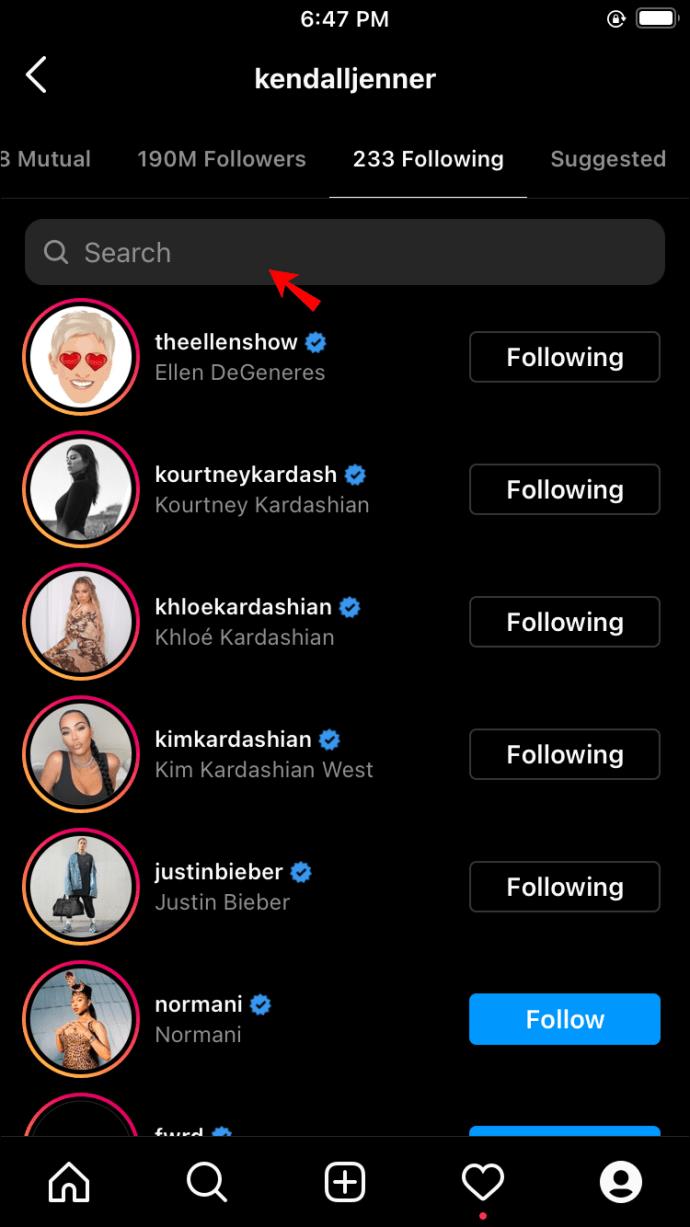
귀하의 이름이 목록에 없으면 해당 사용자는 귀하를 팔로우하지 않은 것입니다.
제3자 서비스를 사용하여 팔로우하지 않는 사용자를 찾는 방법
Instagram에서 가장 어려운 작업 중 하나는 특히 수천 명의 팔로워가 있는 경우 나를 팔로우하지 않는 사람들을 수동으로 언팔로우하는 것입니다. 호의를 베풀지 않은 사용자를 찾기 위해 팔로우하는 모든 사람의 프로필을 클릭하는 데 시간이 많이 걸릴 수 있습니다. 다행히도 수많은 타사 도구가 이 프로세스를 자동화하는 데 도움이 될 수 있습니다.
가장 많이 사용되는 도구가 어떻게 작동하는지 살펴보겠습니다.
#1: 결합
어떤 사람들은 "팔로잉 후 언팔로우" 댄스를 좋아합니다. 그들은 심지어 당신의 마음을 사로잡기 위해 "팔로우 후 팔로우" 게시물로 자신의 피드를 채울 수도 있습니다. 이 상황은 불쾌하고 성가실 수 있으며 브랜드의 성장과 프로필의 평판을 방해합니다.
"Combin"을 사용하면 나를 팔로우하지 않은 계정을 즉시 감지하고 전체 팔로우를 해제할 수도 있습니다. 무료로 사용해 본 다음 개인용으로 월 15달러, 기업용으로 월 30달러를 지불하면 됩니다.
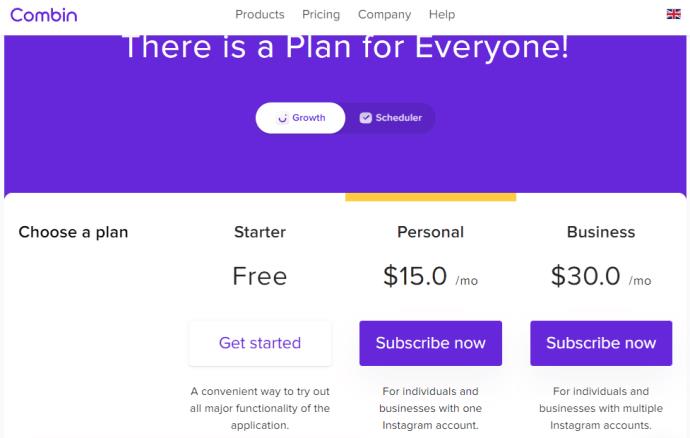
작동 방식은 다음과 같습니다.
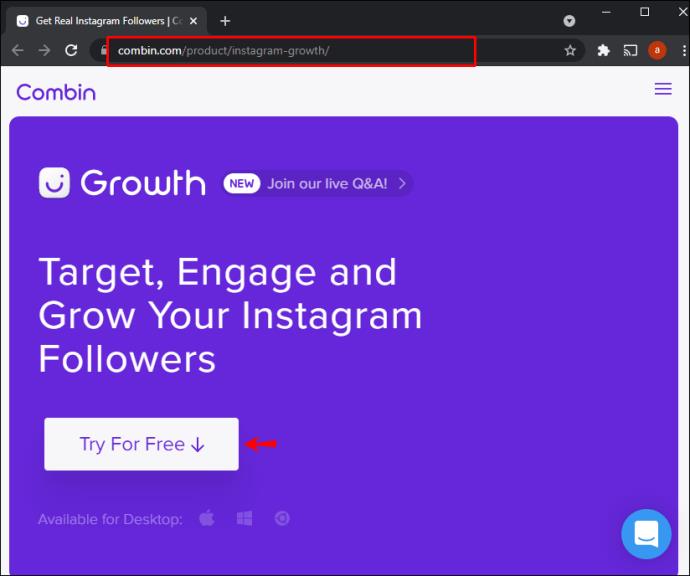
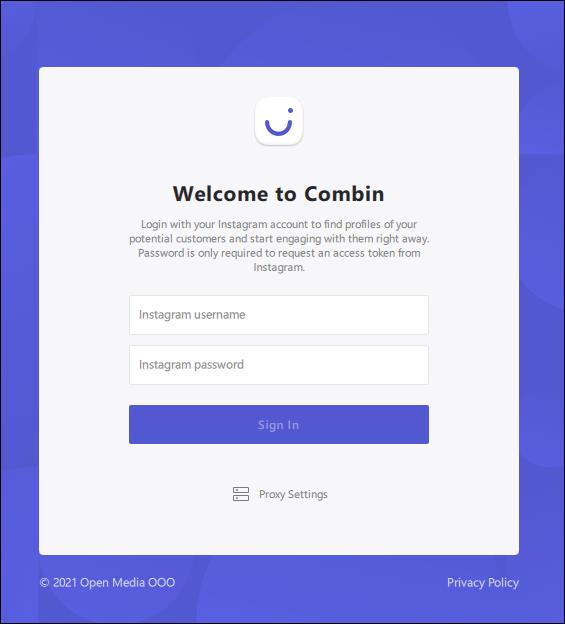
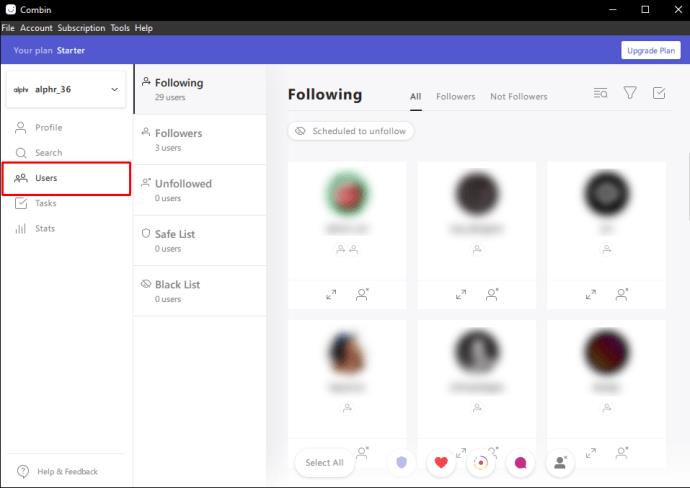
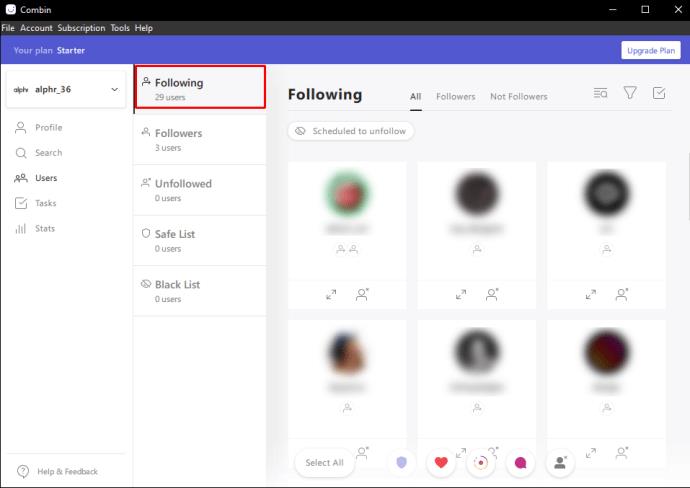
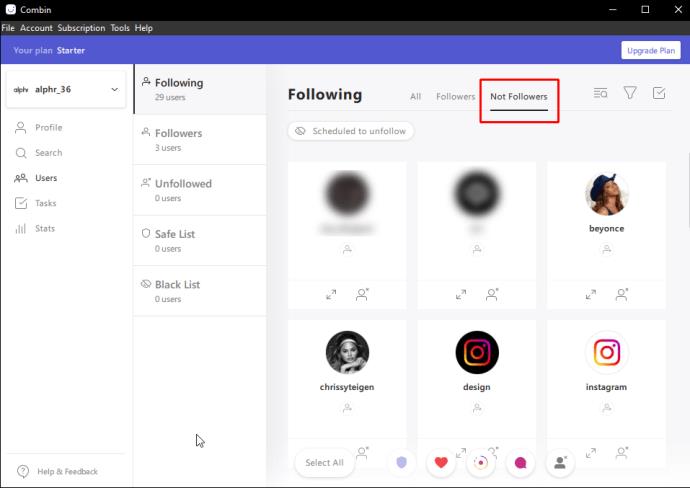
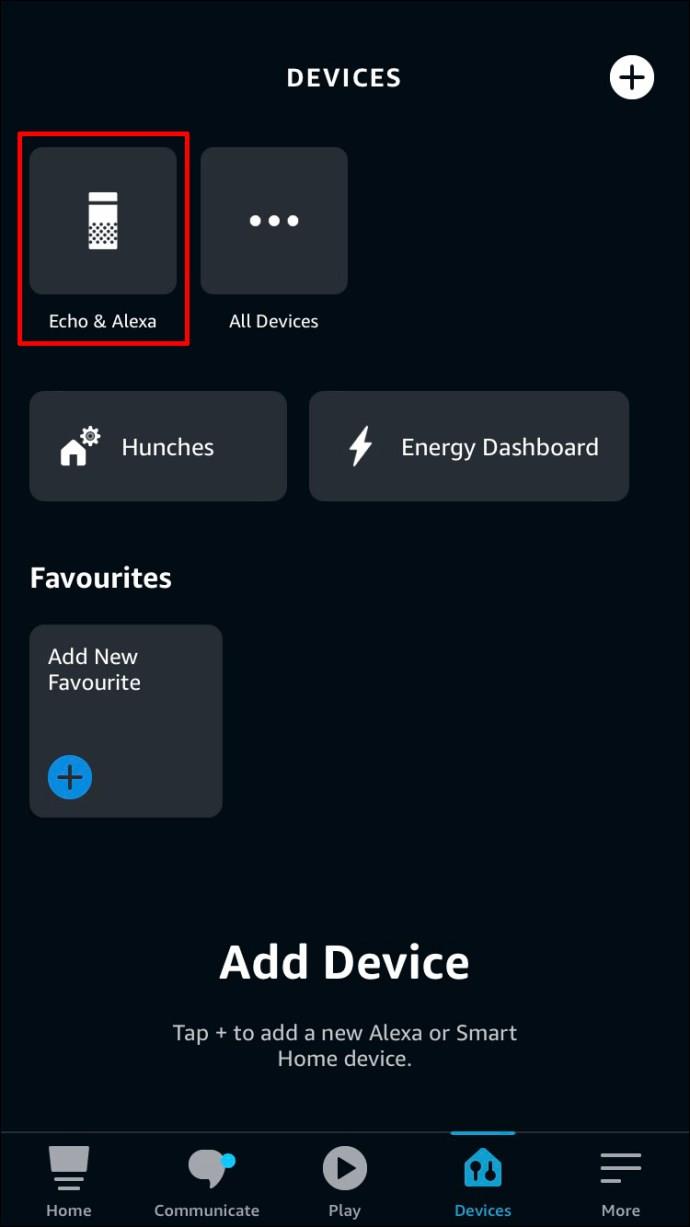
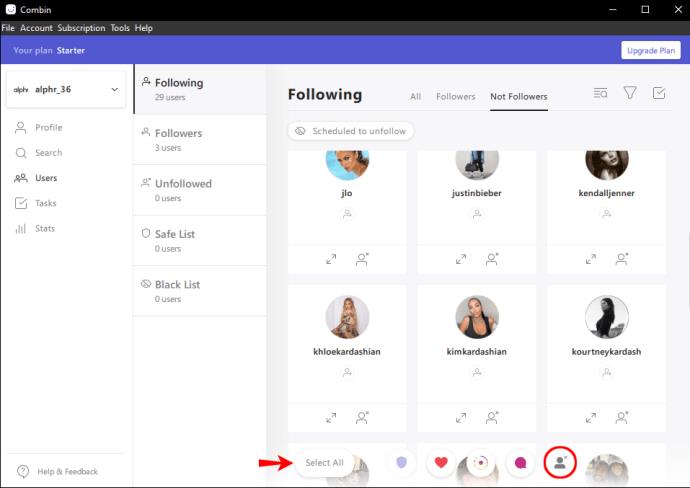
#2: 팔로워-언팔로워 앱
Followers-Unfollowers는 귀하를 팔로우하지 않은 Instagram 사용자를 식별하는 데 도움이 되는 무료 도구입니다. 몇 초 만에 계정에 대한 포괄적인 개요를 제공하는 깨끗하고 직관적인 사용자 인터페이스가 함께 제공됩니다. 누군가가 나를 팔로우하거나 언팔로우할 때도 알림을 받습니다.
앱을 설치하자마자 Instagram 자격 증명으로 로그인해야 합니다. 그 후 앱은 계정에 대한 사용자 통계를 자동으로 생성합니다. 여기에는 팔로어 목록, 나를 팔로우 해제한 사용자 및 팔로우하지 않은 사용자가 포함됩니다. 한 번에 한 명의 사용자를 언팔로우하거나 버튼을 눌러 여러 계정을 일괄 언팔로우할 수 있습니다.
이 앱은 Google Play에서 1,000만 건 이상의 다운로드를 기록하며 광범위한 사용을 보여줍니다. 이 숫자는 아마도 과밀화된 시장에서 앱이 받는 신뢰의 정도를 나타낼 수도 있습니다.
또한 Instagram의 사용 약관은 매우 엄격하며 신뢰할 수 없는 것으로 간주되는 모든 작업으로 인해 계정이 폐쇄되거나 정지될 위험이 있다는 점에 유의해야 합니다. 타사 앱을 사용하여 사용자를 일괄 언팔로우하는 것은 위험하므로 한 번에 한 명씩 언팔로우하는 것이 좋습니다.
Instagram 팔로우/언팔로우 FAQ
Instagram 팔로워를 필터링하는 방법이 있나요?
위에 나열된 방법 대신 팔로우 중인 사람 목록을 필터링할 수 있습니다. 그러나 팔로워는 필터링할 수 없습니다.
팔로우하는 사람 목록을 필터링하려면 프로필로 이동하여 '팔로잉' 을 탭하고 오른쪽 상단에서 '기본적으로 정렬됨' 옆에 있는 ' 이중 화살표 아이콘'을 탭합니다 .
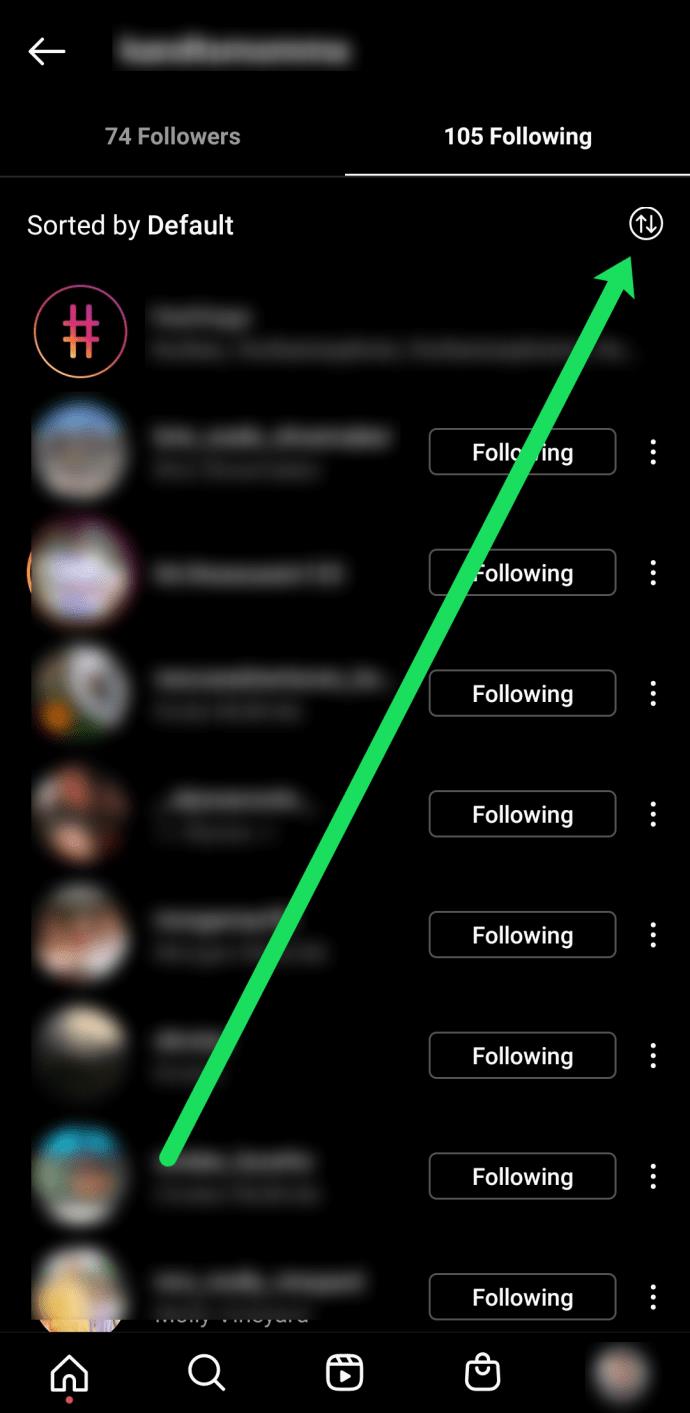
다음으로 "날짜"별로 정렬하는 옵션 중 하나를 선택할 수 있습니다 . "최신" 또는 "가장 이른" 옆의 옵션을 탭합니다.
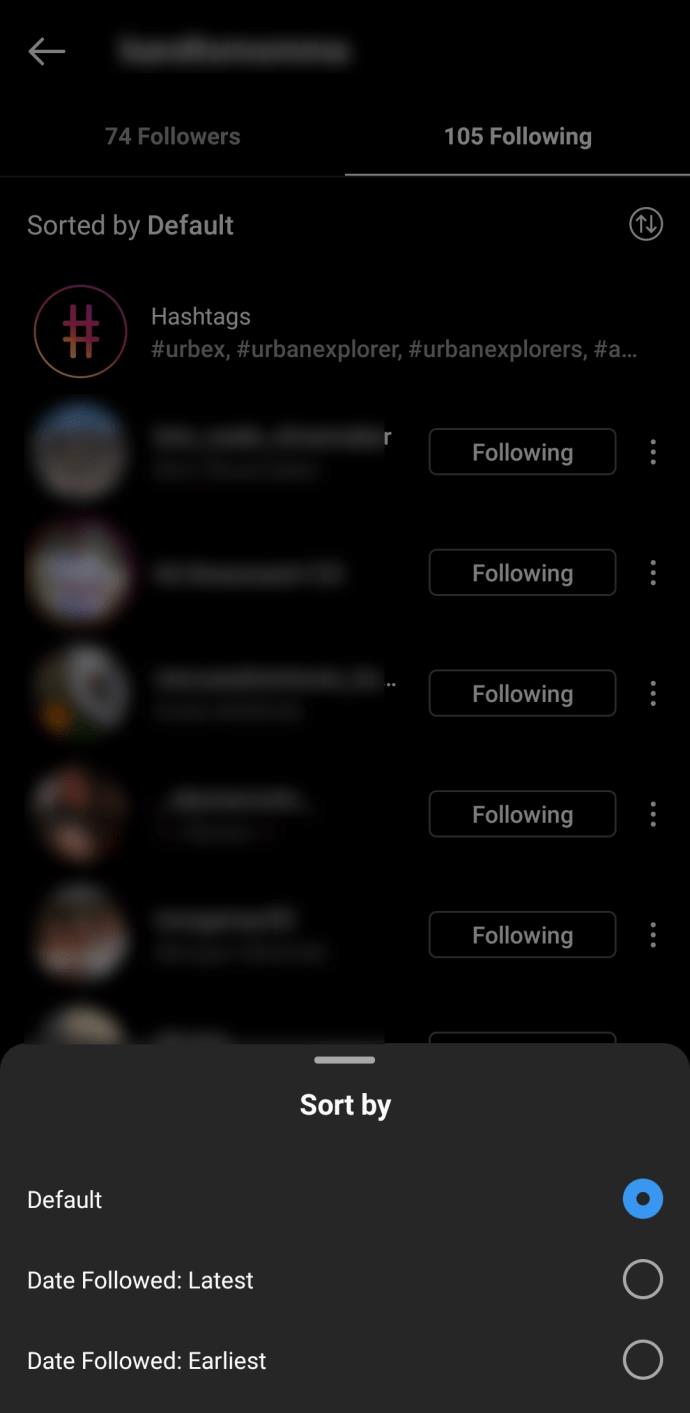
해시태그를 팔로우 해제하려면 어떻게 해야 하나요?
해시태그는 "팔로잉" 목록에도 나타납니다. "팔로잉" 목록을 정리할 때가 된 것 같습니다. "팔로잉" 목록을 열고 "검색창"에 "#"을 입력합니다. 여기에서 팔로우하고 있는 몇 가지 해시태그를 볼 수 있으며 탭할 수 있습니다. 팔로우를 취소하려는 해시태그 옆에 있는 "팔로잉"을 누른 다음 "언팔로우"를 누릅니다.
삼성폰에서 Galaxy AI를 더 이상 사용할 필요가 없다면, 매우 간단한 작업으로 끌 수 있습니다. 삼성 휴대폰에서 Galaxy AI를 끄는 방법은 다음과 같습니다.
인스타그램에 AI 캐릭터를 더 이상 사용할 필요가 없다면 빠르게 삭제할 수도 있습니다. 인스타그램에서 AI 캐릭터를 제거하는 방법에 대한 가이드입니다.
엑셀의 델타 기호는 삼각형 기호라고도 불리며, 통계 데이터 표에서 많이 사용되어 숫자의 증가 또는 감소를 표현하거나 사용자의 필요에 따라 모든 데이터를 표현합니다.
모든 시트가 표시된 Google 시트 파일을 공유하는 것 외에도 사용자는 Google 시트 데이터 영역을 공유하거나 Google 시트에서 시트를 공유할 수 있습니다.
사용자는 모바일 및 컴퓨터 버전 모두에서 언제든지 ChatGPT 메모리를 끌 수 있도록 사용자 정의할 수 있습니다. ChatGPT 저장소를 비활성화하는 방법은 다음과 같습니다.
기본적으로 Windows 업데이트는 자동으로 업데이트를 확인하며, 마지막 업데이트가 언제였는지도 확인할 수 있습니다. Windows가 마지막으로 업데이트된 날짜를 확인하는 방법에 대한 지침은 다음과 같습니다.
기본적으로 iPhone에서 eSIM을 삭제하는 작업도 우리가 따라하기 쉽습니다. iPhone에서 eSIM을 제거하는 방법은 다음과 같습니다.
iPhone에서 Live Photos를 비디오로 저장하는 것 외에도 사용자는 iPhone에서 Live Photos를 Boomerang으로 매우 간단하게 변환할 수 있습니다.
많은 앱은 FaceTime을 사용할 때 자동으로 SharePlay를 활성화하는데, 이로 인해 실수로 잘못된 버튼을 눌러서 진행 중인 화상 통화를 망칠 수 있습니다.
클릭 투 두(Click to Do)를 활성화하면 해당 기능이 작동하여 사용자가 클릭한 텍스트나 이미지를 이해한 후 판단을 내려 관련 상황에 맞는 작업을 제공합니다.
키보드 백라이트를 켜면 키보드가 빛나서 어두운 곳에서 작업할 때 유용하며, 게임 공간을 더 시원하게 보이게 할 수도 있습니다. 아래에서 노트북 키보드 조명을 켜는 4가지 방법을 선택할 수 있습니다.
Windows 10에 들어갈 수 없는 경우, 안전 모드로 들어가는 방법은 여러 가지가 있습니다. 컴퓨터를 시작할 때 Windows 10 안전 모드로 들어가는 방법에 대한 자세한 내용은 WebTech360의 아래 기사를 참조하세요.
Grok AI는 이제 AI 사진 생성기를 확장하여 개인 사진을 새로운 스타일로 변환합니다. 예를 들어 유명 애니메이션 영화를 사용하여 스튜디오 지브리 스타일의 사진을 만들 수 있습니다.
Google One AI Premium은 사용자에게 1개월 무료 체험판을 제공하여 가입하면 Gemini Advanced 어시스턴트 등 여러 업그레이드된 기능을 체험할 수 있습니다.
iOS 18.4부터 Apple은 사용자가 Safari에서 최근 검색 기록을 표시할지 여부를 결정할 수 있도록 허용합니다.













